简单、易用的修图软件acdsee-怎么样抠图
1、抠图其实就是:利用图像处理软件里的一些工具把图像里所需的某部分从图片或素材中选取出来。抠图方法有很多,就算同样素材不同人用到的抠图方法也不一定一样。只有自己多实践,多积累经验,才能更快找出符合自己思路的最有效的抠图方法。
Acdsee常用抠图工具有“选择”、“套索”、“魔棒”。(如图)

2、”选择”工具是一个矩形区域的选择工具。“套索”则是个可以用鼠标自己绘出选择区域的选择工具。而“魔棒”却个根据色差来确定选择区域的选择工具。



3、用acdsee打开图片,点击“编辑器”或“FotoCanvas2”(如图1),即打开了“FotoCanvas2”软件(如图2)。
“选择”、“套索”、“魔棒”所在位置(如图3)。



4、 1、“选择”使用实例
“选择”工具是一个矩形区域的选择工具,点击“选择”工具,可以按住鼠标左键拖放一矩形区域作为选择区域(如图4)。
松开鼠标左键得到一个虚线矩形选择区域(如图5)。
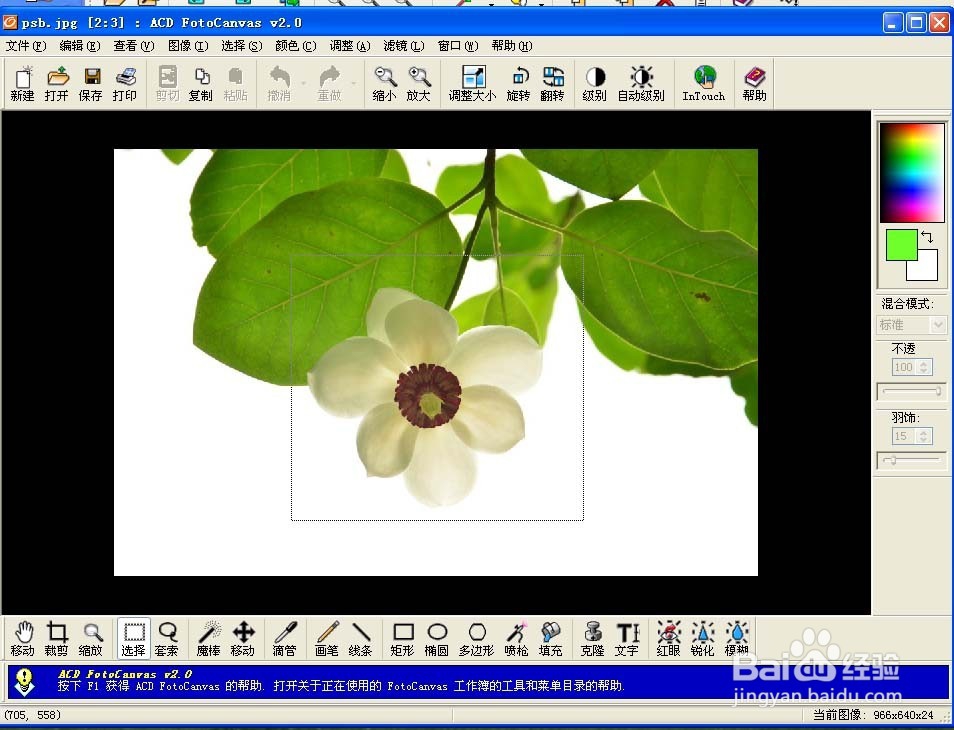
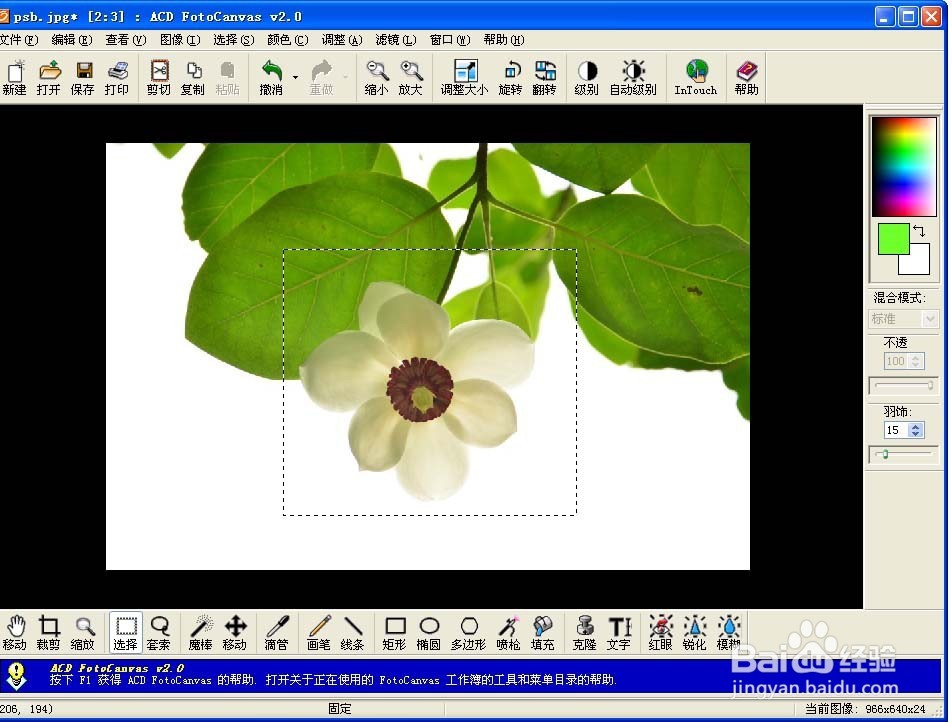
5、鼠标箭头移动到虚线矩形选择区域内,点击鼠标右键即出现“剪切”、“复制”、“粘贴”等(如图6)。

6、如果选择“复制”就会复制下虚线矩形选择区域内得图案。复制后原图像不变(点击“复制”后即图像还是图5的样子)。
如果选择“剪切”,不但会复制虚线矩形选择区域内的图像,还会会剪切掉虚线矩形选择区域(如图7)。

7、然后用“编辑器”或“FotoCanvas2”打开另一图,点击鼠标右键就出现(如图8)。用鼠标左键点击“粘贴”,即可把“剪切”或“复制”下来的图片贴在图8中,即以图8为背景(如图9)。


8、最后可利用“移动”工具,用鼠标拖动把“粘贴”上来的图像移动到合适的位置如移到背景图的中间(如图10)。

9、“套索”使用实例
“套索”则是个可以用鼠标自己绘出选择区域的选择工具,比如我要抠一个心型的花图,我就可以选择“套索”工具,然后按住鼠标左键绘出个心型选择区域(如图11)。
松开鼠标就得到个虚线的心型选择区域(如图12)。


10、 鼠标箭头移动到虚线的心型选择区域内,点击鼠标右键即出现“剪切”、“复制”、“粘贴”等(如图13),根据需要选择“剪切”或“复制”。
然后用“编辑器”或“FotoCanvas2”打开另一图,点击鼠标右键就出现(如图8或图14)。


11、 用鼠标左键点击“粘贴”,即可把“剪切”或“复制”来的图贴在这一图中(如图14)。
最后可利用 “移动”工具,用鼠标拖动把“粘贴”上来的图像移动到合适的位置。
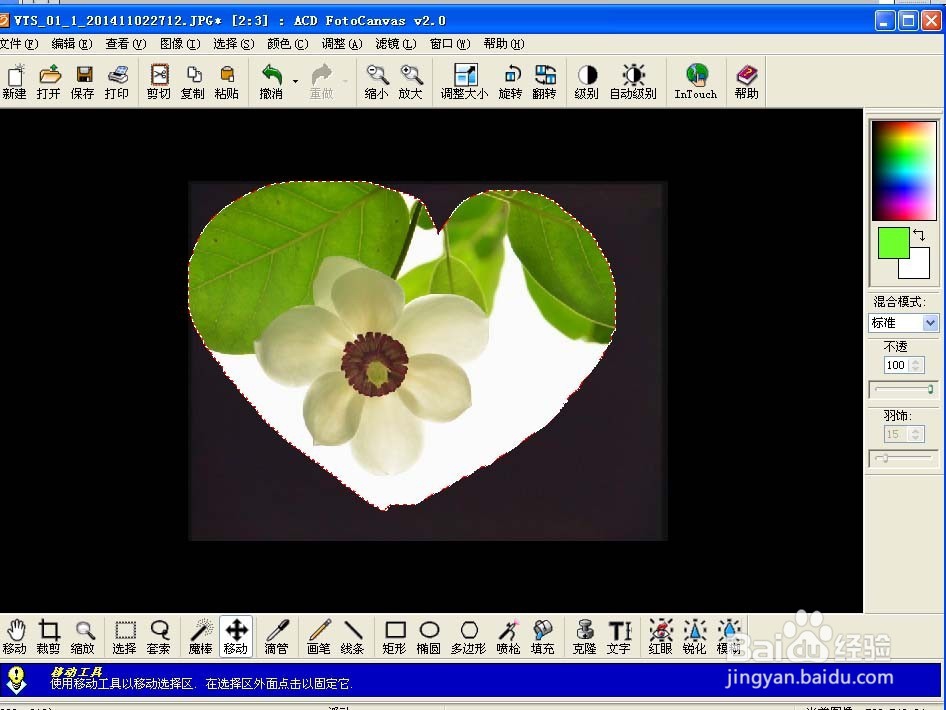
12、“魔棒” 使用实例
“魔棒”是据色差来确定选择区域的选择工具。
如下图(图15)如果不需要白色背景,只抠花和枝叶(有些时候只想取花和枝叶放在另一幅图里,让另一幅图作为背景),用“魔棒”工具就非常方便。其原理是先选白色区域(因为白色区域只有一中色,用“魔棒”工具一下就选出来),然后再“反转选择区”,即可得到想要的选择区域。
点击鼠标左键选择“魔棒”工具,然后松开鼠标左键这是鼠标的箭头就变成“魔棒”工具的图标,移动到白色的地方点击鼠标左键就选择了白色的地方,此区域就立即出现虚线的选择区域(如图15)。

13、 但可以看到还有部分白色区域没选到如图16中黄色部分区域没有虚线(没在虚线里,如图16)

14、按住键盘的“shift”键(功能:在原选区的基础上加其他选区),移动鼠标(此时鼠标在显示器上出现的光标是“魔棒”工具的图标),然后依次移动鼠标并点击鼠标左键选择白色的区域(如图17)。
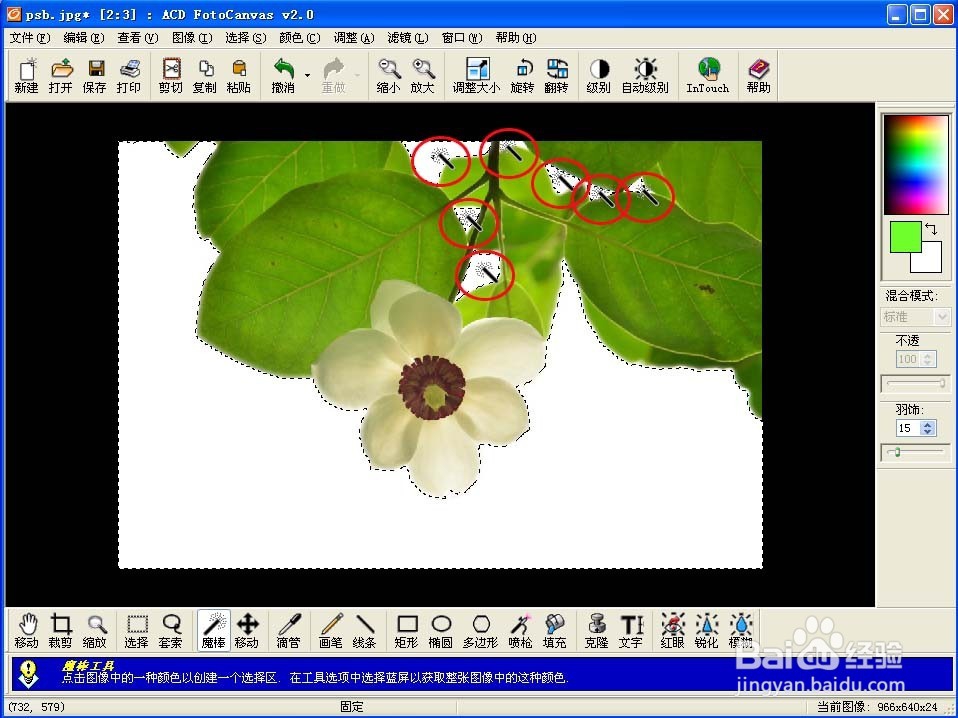
15、松开鼠标左键和键盘的“shift”键,就得到如下选择区域(如图18)

16、然而此时还取不出花和枝叶来,因为刚刚选择的是白色区域,而不是花和枝叶的区域。这时要想选择花和枝叶的区域就应该“反转选择区域”;点击鼠标右键,然后点击鼠标左键,选择“反转选择区域”,此时就会选中了白色之外的区域也就是花和枝叶的区域(如图19)。(注:这步很重要,如果在没有选择“反转选择区域”前就“剪切”,那就会剪切掉白色区域。这时虽然是剪切掉白色区域,但是你会发现好像什么都没变。为什么呢?其实,已经剪掉了白色区域,但acdsee里的编辑器的默认背景色是白色,所以好像什么都没变,其实细心看还是可以看出来的,如果你把编辑器的默认背景色改成其他颜色就马上发现已剪掉的白色区域是你选择的背景颜色。)

17、然后,把鼠标的箭头移动到花和枝叶区域里再点击右键又出现如图19的菜单,此时如果你选择“剪切”就会发现花和枝叶没有了(被剪切了,如图20)。

18、 用“编辑器”或“FotoCanvas2”打开另一图,点击鼠标右键就出现(如图8或图14)。
然后,再(在图8或图14图中)点击右键选择“粘贴”,这样就把花和枝叶区域粘贴到新打开的图中了(如图21)。
“粘贴”后,发现图太大了要调整大小,可利用“调整大小”工具调整大小。(如图22)

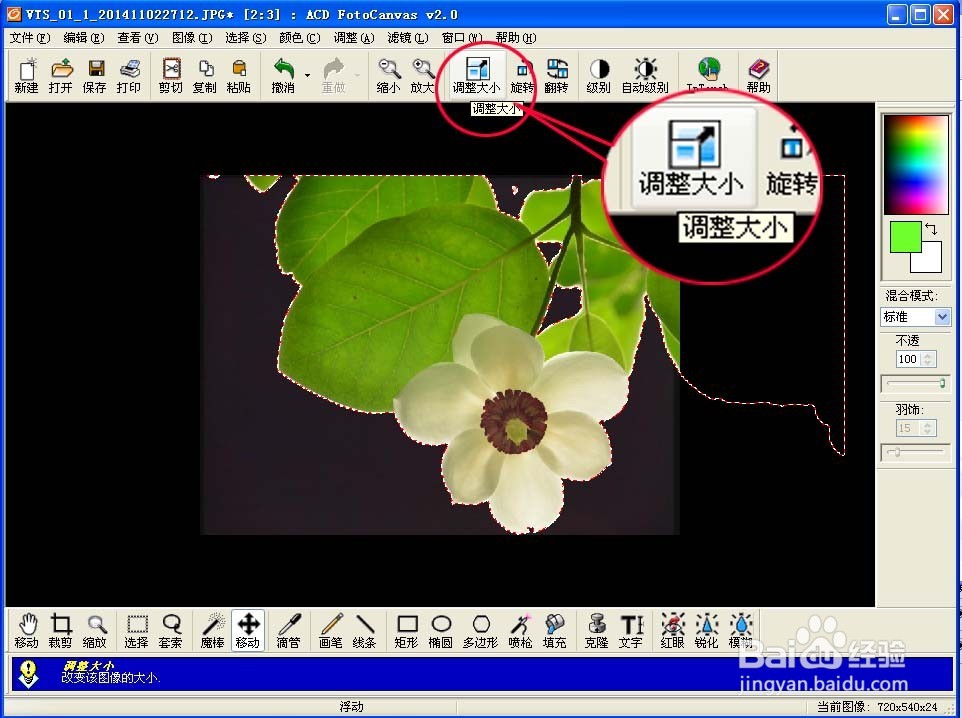
19、 选择了“调整大小”工具后,可以利用“原始图像百分比”和“像素”来调整大小。(如图23)
如果用“原始图像百分比”,把100%改成50%,图像就缩小了一半。(如图24)
最后可以利用“移动”工具,把图移动到想要放置的合适位置。(如图25)


